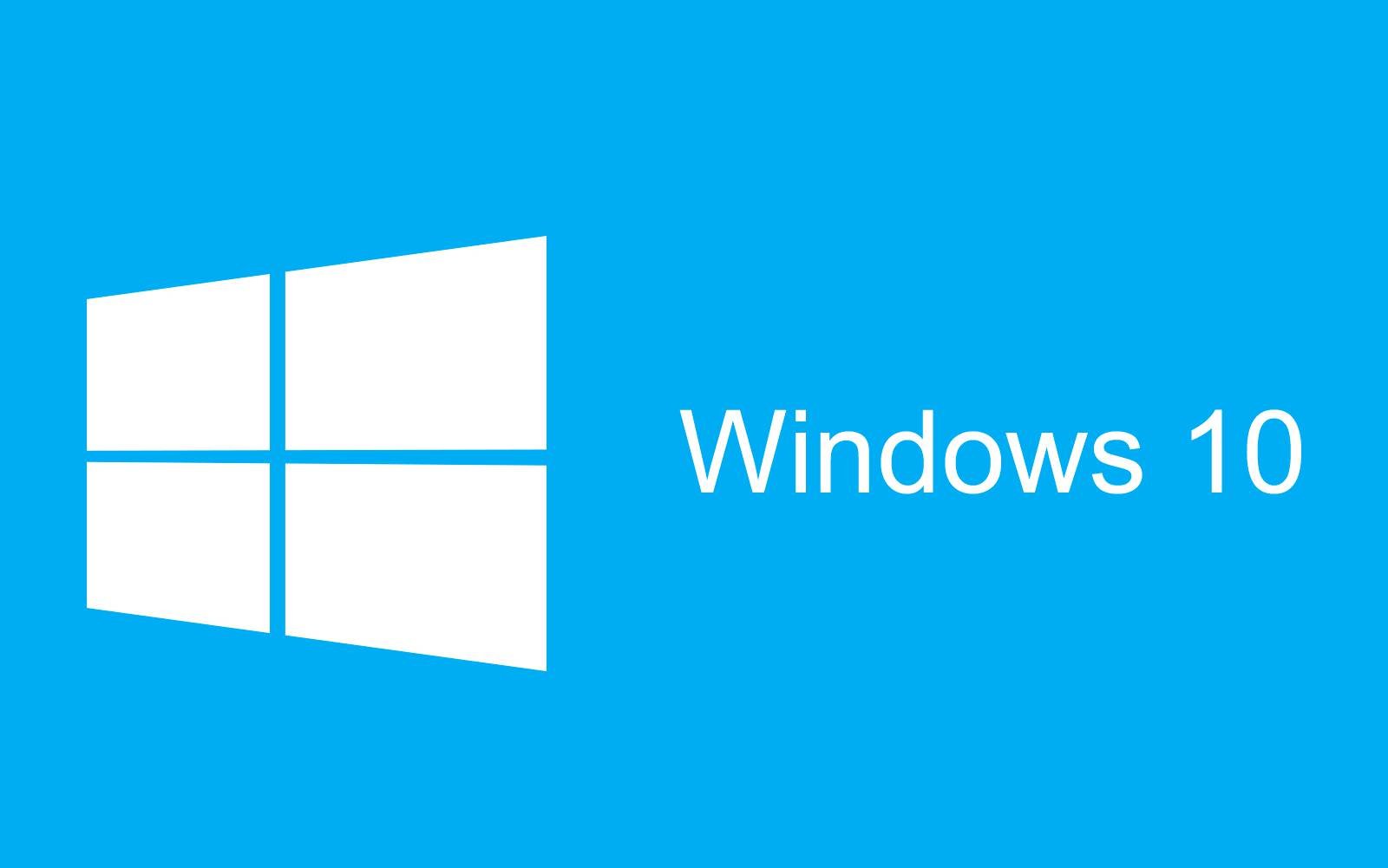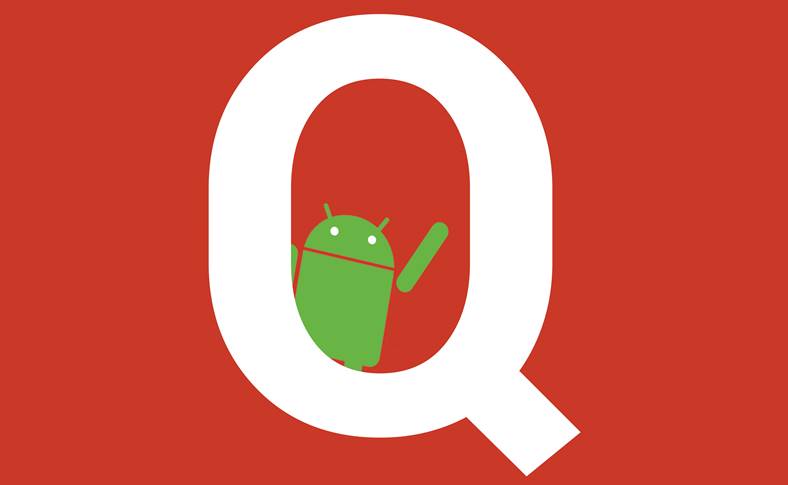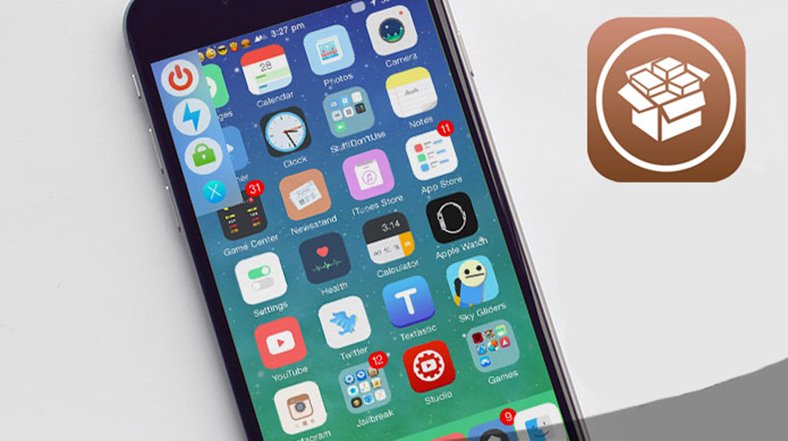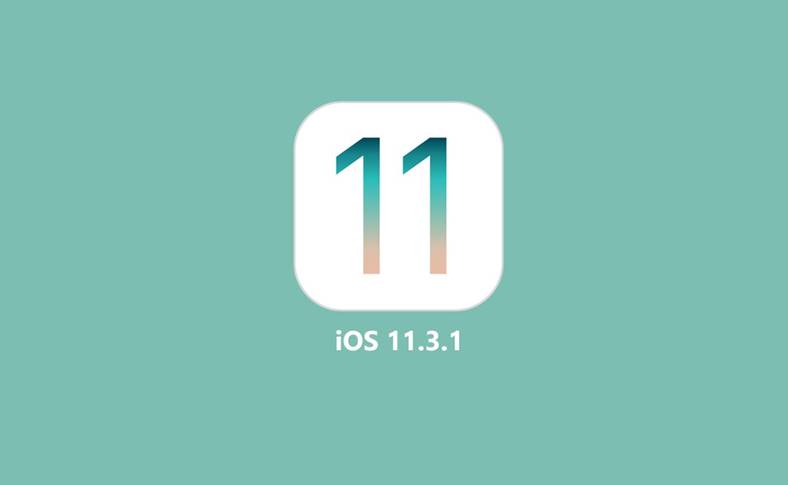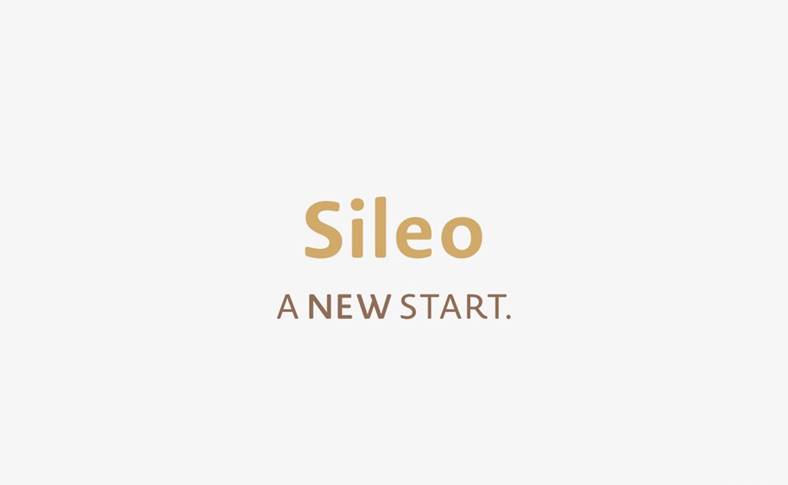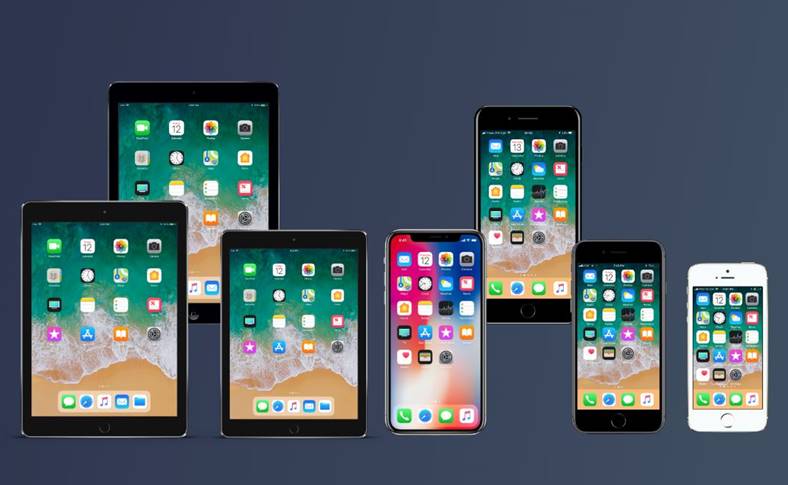Denne vejledning fungerer også til nedgradering fra iOS 4.0 til firmware 3.1.3 eller for enhver anden firmware, du vil nedgradere.
Ok, historien med signaturen fra firmwaren er her, nu vil jeg lave selvstudiet for at nedgradere fra enhver firmware så længe du har gemt SHSH.
Vejledningen gælder LIGE la iPhone 3GS/iPod Touch 2G/3G (ny bootrom). Til iPhone 3GS det er lige meget hvilken bootrom du har, dette er den eneste måde at nedgradere. Selvom titlen antyder kun nedgradering til 3.1.2, hvis du har in Cydia gemt fil ECID/SHSH for firmware 3.0/3.0.1/3.1 du kan også nedgradere til de respektive versioner.
Hvis du ikke har mindst mellemviden om at arbejde med Windows, så må du hellere vente på en jailbreak/custom ipsw-løsning.
Endnu en præcisering, selvstudiet gælder LIGE for dem, der har en fil SHSH/ECID gemt i Cydia. HVIS DU IKKE ER SIKKER PÅ, AT DU HAR ECID/SHSH GEMMT I CYDIA ELLER IKKE, SKAL DU IKKE STARTE TUTORIALET!! Åbn Cydia og tjek, om den første tekst på den første side øverst siger noget som: Denne enhed har SHSH'er i filen til iPhone OS: 3.0, 3.1, 3.1.2. Hvis denne besked ikke vises, så følg ikke denne vejledning, fordi du vil stå tilbage med en blokeret telefon, og du bliver nødt til at gendanne til den seneste firmwareversion, der er tilgængelig i iTunes.
Gennem denne tutorial vil du ændre en fil fra Windows som i stedet for at sende bekræftelsesanmodningen en iTunes til serveren Apple, vil sende det til sauriks server. Det anbefales, at du efter nedgraderingsprocessen gendanner de oprindelige indstillinger.
Trin 1
Hvis du er en Windows Vista/7-bruger, skal du gå til Kontrolpanel/Brugerkonti/Skift brugerkontoindstillinger og trække skyderen ned. DET ER MEGET VIGTIGT at gøre dette, ellers vil du ikke være i stand til at gemme hosts-filen, og du vil ikke være i stand til at gendanne!
Hvis du bruger Windows naviger til: C:\Windows\System32\drivers\etc og kopier filen værter i en mappe på skrivebordet. Efter at have gjort dette, vend tilbage til den i den forrige sti, åbn den med Wordpad.
Hvis du bruger Mac åbn derefter Finder-applikationen og skriv /etc/ tryk enter, og det vil tage dig til mappen, hvor du finder filen værter, kopier den til en separat mappe på skrivebordet og åbn den derefter.
Trin 2
Efter at have åbnet hosts-filen, uanset hvilket operativsystem, skal du indtaste efter den sidste linje: 74.208.105.171 gs.apple.com at sende alle Apple-anmodninger til sin server saurik, og gem derefter filen.
Efter dette trin skal du åbne kommandoprompt og skrive ipconfig / flushdns for at omdirigeringen virker.
Trin 3
For at gendanne og implicit nedgradere til en lavere version end den eksisterende, skal du indtaste iPhone/iPod Touch din i DFU-tilstand, selvstudiet dette vil vise dig hvordan.
Når du har sat den i DFU-tilstand, skal du holde shift nede, mens du klikker på gendan, vælg den ønskede firmware og vent på, at den gendannes.
Under gendannelsesprocessen kan du støde på nogle fejl :
fejl 3002 - du har ikke en fil ECID/SHSH gemt på sauriks server kan du desværre ikke nedgradere og du skal blive på firmware 3.1.3 indtil videre.
Fejl 1015 (iPhone kunne ikke gendannes) - sæt telefonen tilbage i DFU-tilstand og gentag processen, det vil give dig fejlen igen, og du skal følge disse trin:
Før du begynder at downloade iRecovery kan du prøve at jailbreake med blackra1n eller redsn0w 0.9.3, det burde virke og det er meget nemmere end med iRecovery :
[download id="13,14,15,16″]
Hvis jailbreak-metoden ikke virker for dig, så download iRecovery herfra: [download id=”10,11″]
Udpak derefter hele arkivet direkte til skrivebordet, det bør IKKE være i nogen anden mappe på skrivebordet!
– for Mac-brugere: Åbn Terminal-applikationen og indtast hver tekstlinje individuelt:
cd Desktop
. / iRecovery-s
setenv auto-boot sand
gemme
/ Afslut
nulstil derefter telefonen ved at holde hjem + låseknapperne nede, indtil æblet vises på skærmen
– for brugere af Windows : installer libusb-win32-filter-bin-0.1.12.1.exe(i Windows 7 blokerede installationen af dette program alle mine USB-ydre enheder, så vær meget forsigtig) fra arkivet og derefter pakket ud iRecovery.exe og libusb0.dll i en mappe på C:\-partitionen, og åbn den derefter Kommandoprompt fra Windows, naviger til den mappe, du har iRecovery.exe og indtast følgende kommandoer individuelt:
cd Desktop
. / iRecovery.exe-s
setenv auto-boot sand
gemme
/ Afslut
nulstil derefter telefonen ved at holde hjem + låseknapperne nede, indtil æblet vises på skærmen.
Hvis du har fulgt alle trinene korrekt, skulle du nu have en iPhone klar til brug jailbreak/lås op.
HVIS du aktiverer telefonen ved hjælp af operatørens kort, så er det meget vigtigt at slette den ip/host fra hosts-filen, ellers aktiverer iTunes ikke din telefon! Og efter ændringen åbn kommandoprompt og skriv ipconfig /flushdns.
Hvis du støder på andre problemer, som ikke er dækket af denne vejledning, så spørg mig venligst ved hjælp af supportsiden, der findes her.